Comment récupérer des messages vocaux supprimés sur iPhone
J'ai supprimé par erreur un message vocal avant de pouvoir l'écouter. Comment faire pour le récupérer ? Récupérer un message vocal supprimé sur mon iPhoneLa messagerie vocale est un service de messagerie vocale associé aux opérateurs sur iPhone. La plupart des opérateurs proposent ce service, comme Verizon, AT&T, T-Mobile, Sprint, etc. Une fois la messagerie vocale configurée sur votre iPhone, vous pouvez recevoir et envoyer des messages via l'application Téléphone. Ce guide explique comment récupérer rapidement les messages vocaux perdus.
CONTENU DE LA PAGE :
- Partie 1 : Comment récupérer des messages vocaux supprimés
- Partie 2 : Comment récupérer les messages vocaux supprimés de votre iPhone depuis iCloud
- Partie 3 : Comment récupérer les messages vocaux supprimés de votre iPhone à partir d’une sauvegarde iTunes/Finder
- Partie 4 : Comment récupérer des messages vocaux supprimés sans sauvegarde
Partie 1 : Comment récupérer des messages vocaux supprimés
Une fois qu'un message vocal est supprimé accidentellement ou intentionnellement, votre iPhone le conserve pendant trente jours. Avant sa suppression définitive, vous pouvez le restaurer directement sur votre iPhone. Voici la marche à suivre :
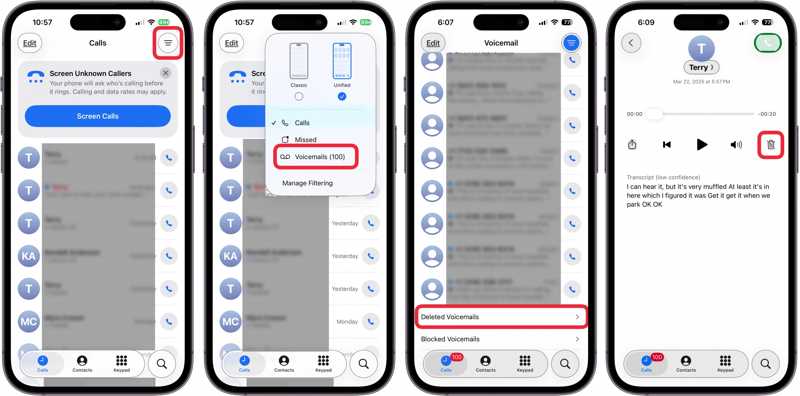
Étape 1 : Ouvrez le Numéro de téléphone application sur votre iPhone.
Étape 2 : Entrer le Appeler avec l'écran du tableau des commandes prêtes.
Étape 3 : Appuyez sur le Menu bouton avec une icône à trois lignes et choisissez Messages vocaux.
Étape 4 : Choisir Messages vocaux supprimés en bas pour consulter les messages vocaux récemment supprimés.
Étape 5 : Appuyez sur le message vocal que vous souhaitez récupérer et appuyez sur Undelete .
Étape 6 : Ensuite, le message vocal sera renvoyé au Messagerie vocale avec l'écran du tableau des commandes prêtes.
Partie 2 : Comment récupérer les messages vocaux supprimés de votre iPhone depuis iCloud
Après 30 jours, les messages vocaux sont définitivement supprimés. Vous devez alors les récupérer sur votre iPhone à partir d'une sauvegarde. La sauvegarde iCloud, par exemple, vous permet de récupérer vos messages vocaux si vous en avez une.
Étape 1 : Commencer le Paramètres application sur votre appareil.
Étape 2 : Appuyez sur votre profil, choisissez iCloudet appuyez sur iCloud sauvegarde.
Étape 3 : Vérifiez la dernière sauvegarde sous Sauvegarder maintenant .
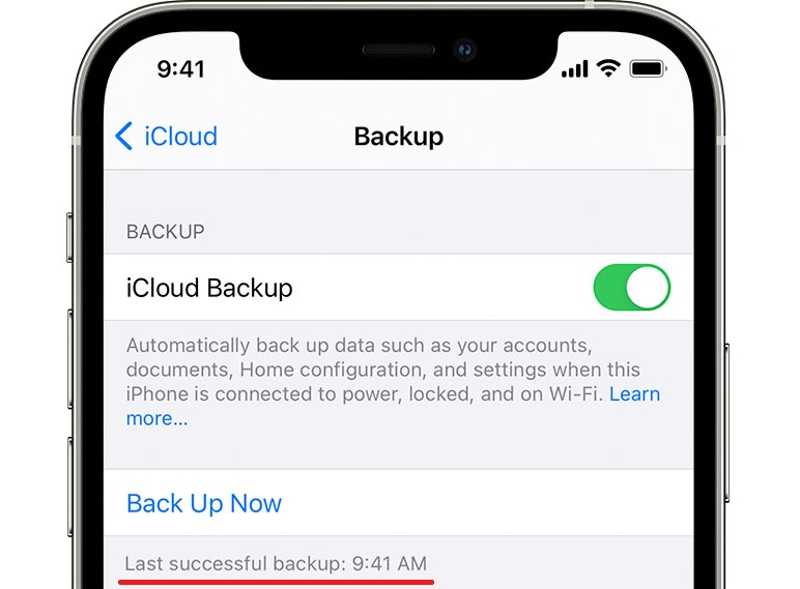
Étape 4 : Passer à la Général onglet Paramètres.
Étape 5 : Exploiter Transférer ou réinitialiser iPhone, et choisissez Effacer contenu et réglages.
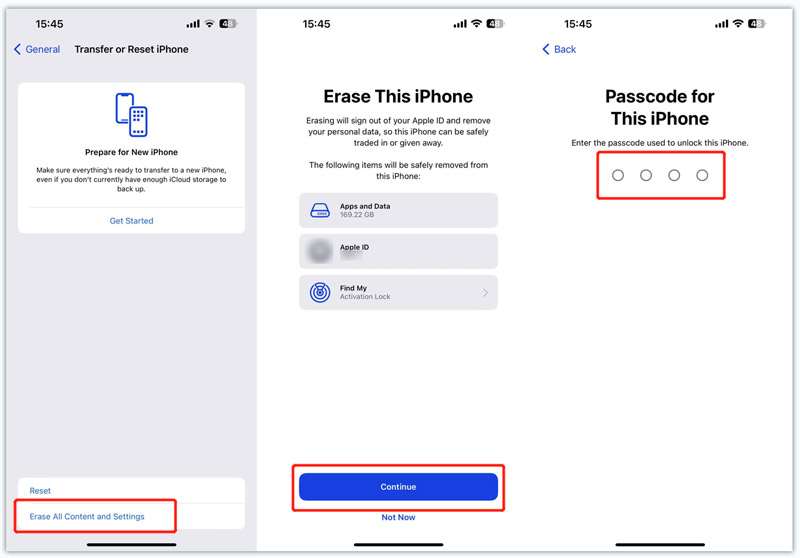
Étape 6 : Lisez le message à l'écran et appuyez Continuer.
Étape 7 : Saisissez le code d'accès de votre iPhone ou le mot de passe de votre identifiant Apple et confirmez l'effacement de votre appareil.
Étape 8 : Une fois votre iPhone redémarré, configurez-le en suivant les instructions. Assurez-vous de vous connecter à un réseau Wi-Fi.
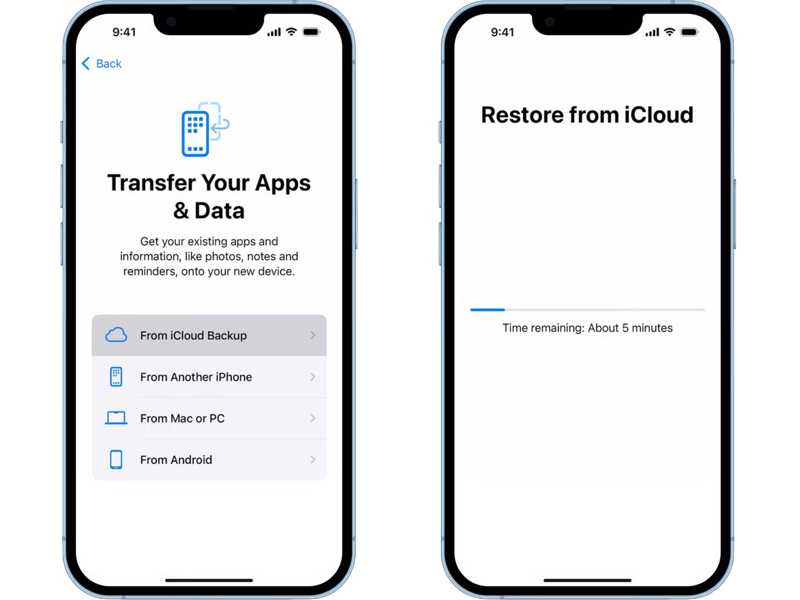
Étape 9 : Choisir À partir de la sauvegarde iCloud sur le Applications et données avec l'écran du tableau des commandes prêtes.
Étape 10 : Saisissez votre identifiant Apple et votre mot de passe.
Étape 11 : Ensuite, sélectionnez une sauvegarde qui inclut les messages vocaux perdus.
Étape 12 : Terminez la configuration de votre iPhone.
Partie 3 : Comment récupérer les messages vocaux supprimés de votre iPhone à partir d’une sauvegarde iTunes/Finder
Si vous sauvegardez régulièrement votre iPhone sur un ordinateur, vous pouvez probablement récupérer vos messages vocaux supprimés à partir d'une sauvegarde iTunes ou du Finder. Comme pour la sauvegarde iCloud, les données existantes sur votre iPhone seront écrasées par la sauvegarde. Il est donc préférable d'effectuer une sauvegarde avant de restaurer vos messages vocaux. Les procédures sont légèrement différentes ; nous les illustrons ci-dessous :
Sous Windows et macOS Mojave ou version antérieure
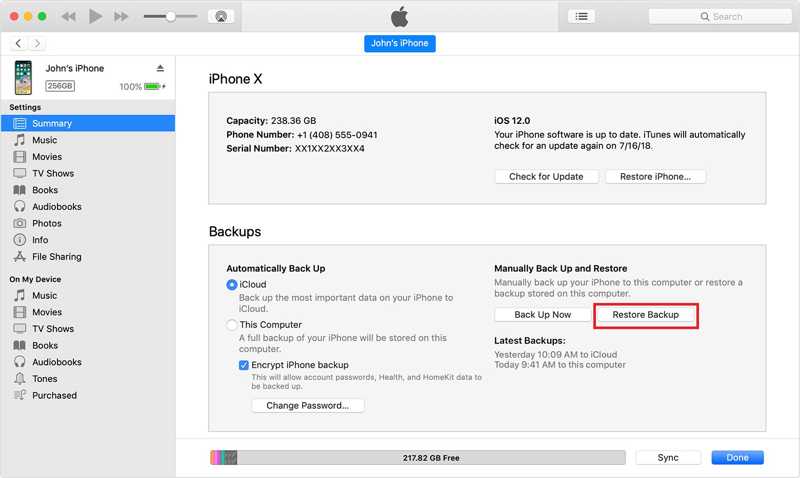
Étape 1 : Connectez votre iPhone à votre ordinateur avec un câble USB.
Étape 2 : Ouvrez la dernière version d'iTunes.
Étape 3 : Une fois votre iPhone détecté, cliquez sur le bouton Numéro de téléphone bouton en haut à gauche.
Étape 4 : Rendez-vous dans la section Résumé onglet et localisez le sauvegardes .
Étape 5 : Cliquez sur Restaurer la sauvegarde .
Étape 6 : Ensuite, sélectionnez le fichier de sauvegarde approprié en fonction de la date et de l'heure, puis appuyez sur RestaurerCe processus peut nécessiter mot de passe de sauvegarde iTunes si vous l'avez déjà configuré.
Étape 7 : Une fois l'opération terminée, vous trouverez vos messages vocaux sur votre iPhone.
Sur macOS Catalina ou version ultérieure
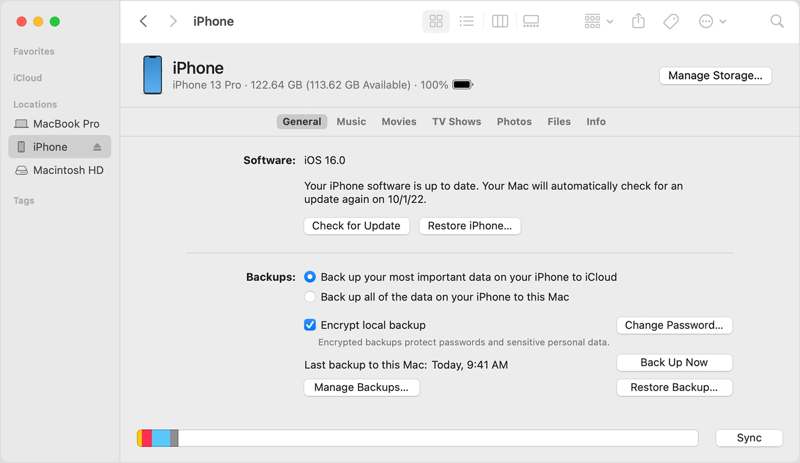
Étape 1 : Branchez votre iPhone sur votre Mac avec un câble compatible.
Étape 2 : Lancez l'application Finder depuis votre barre Dock.
Étape 3 : Cliquez sur le nom de votre iPhone dans la barre latérale.
Étape 4 : Entrer le Général onglet, accédez à sauvegardes section, et appuyez sur Restaurer la sauvegarde.
Étape 5 : Choisissez la sauvegarde appropriée en fonction de la date et de l'heure, puis appuyez sur Entrée. Restaurer.
Partie 4 : Comment récupérer des messages vocaux supprimés sans sauvegarde
Est-il possible de récupérer des messages vocaux supprimés sur iPhone sans sauvegarde ? La réponse est oui, et il vous suffit d’un logiciel de récupération de données performant, tel que… Apeaksoft Récupération de Données iPhoneLorsqu'un message vocal est supprimé définitivement, il reste présent dans la mémoire de votre iPhone avant d'être écrasé par de nouvelles données. Les logiciels de récupération de données peuvent analyser votre mémoire et retrouver les messages vocaux disparus de votre iPhone.
La meilleure solution pour récupérer des messages vocaux supprimés sur iPhone sans sauvegarde
- Récupérer les messages vocaux supprimés de la mémoire iOS.
- Extraire les messages vocaux de la sauvegarde iTunes ou iCloud.
- Prévisualiser les messages vocaux récupérables pour une récupération sélective.
- N'interrompra ni n'écrasera les données actuellement présentes sur votre appareil.
- Compatible avec toutes les versions d'iOS et d'iPadOS.
Téléchargement sécurisé
Téléchargement sécurisé

Comment récupérer des messages vocaux supprimés sur votre iPhone sans sauvegarde
Étape 1 : Scannez votre iPhone
Installez le meilleur logiciel de récupération de messages vocaux pour iPhone depuis le site officiel. Pour récupérer des messages vocaux supprimés sur votre iPhone, lancez-le depuis votre ordinateur. Il est compatible avec Windows 11/10/8/7/XP/Vista et macOS 10.7 ou version ultérieure. Connectez ensuite votre iPhone à votre ordinateur à l'aide d'un câble Lightning. Sous iOS 13 et versions ultérieures, saisissez votre code d'accès iPhone pour autoriser la connexion.
Choisissez le Récupérer depuis un appareil iOS onglet dans la barre latérale, puis cliquez sur Start scan bouton. Si vous avez déjà sauvegarde iTunes et souhaitez restaurer vos messages vocaux à partir d'une sauvegarde, choisissez Récupérer à partir du fichier de sauvegarde iTunes or Récupérer à partir du fichier de sauvegarde iCloud à la place.
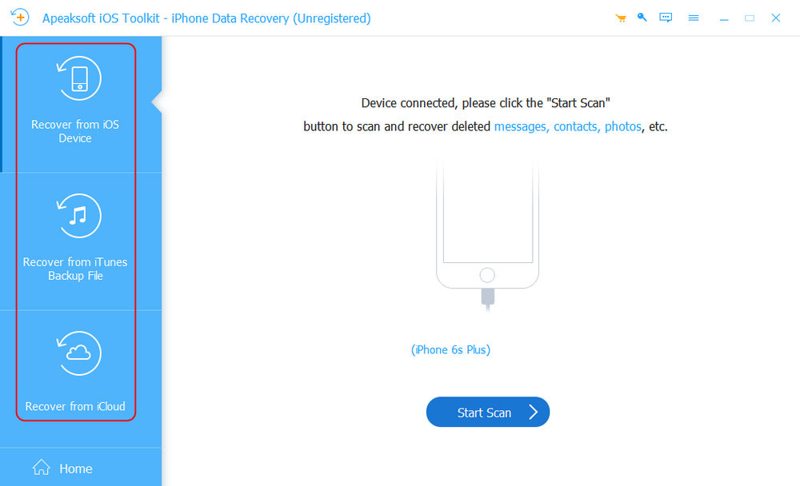
Étape 2 : Prévisualiser les messages vocaux
Une fois l'analyse des données terminée, vérifiez le Messagerie vocale pour afficher tous les messages vocaux récupérables. S'il y en a trop, choisissez Afficher uniquement les fichiers supprimés dans la liste déroulante supérieure.
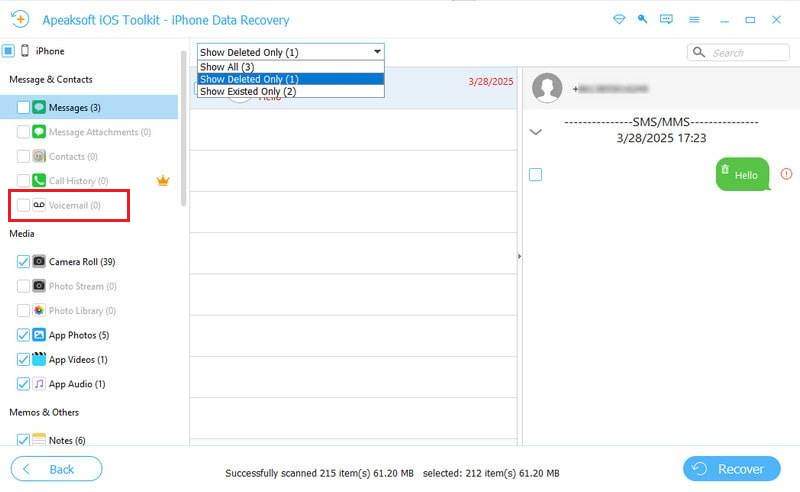
Étape 3 : Récupérer les messages vocaux supprimés
Enfin, sélectionnez tous les messages vocaux que vous souhaitez restaurer. Cliquez sur Récupérer bouton en bas à droite, définissez un dossier de sortie en appuyant sur Open bouton et appuyez sur Récupérer À nouveau. Quelques minutes plus tard, vous pouvez écouter les messages vocaux supprimés sur votre disque dur.
Conclusion
Ce guide explique Comment récupérer des messages vocaux supprimés sur un iPhone ?Vous disposez de plusieurs méthodes pour récupérer vos messages vocaux, selon votre situation. Si vous supprimez un message vocal dans les 30 jours, vous pouvez le restaurer directement depuis l'application Téléphone. Pour les messages vocaux définitivement supprimés, vous devez les restaurer à partir d'une sauvegarde. Attention : les données actuellement présentes sur votre appareil seront effacées ou écrasées. Apeaksoft Récupération de Données iPhone C'est la meilleure solution pour récupérer vos messages vocaux sans sauvegarde. De plus, c'est facile à utiliser.
Articles Relatifs
Ne vous inquiétez pas si vous supprimez accidentellement des photos de votre iPhone. Cet article propose six méthodes pour récupérer facilement des photos supprimées de votre iPhone.
Comment restaurer un iPhone sans iTunes pour réparer un iPhone désactivé ? Cette page répertorie trois méthodes simples pour restaurer les paramètres d'usine d'un iPhone, même sans mot de passe.
Lorsque des erreurs ou des problèmes logiciels surviennent sur votre iPhone, vous pouvez mettre votre iPhone en mode de récupération en suivant notre guide étape par étape.
Si vous supprimez accidentellement l'historique de vos appels iPhone, vous pouvez le récupérer sur votre iPhone via iCloud, iTunes, un logiciel tiers ou votre opérateur.

